
I computer e Internet rendono ogni giorno la nostra vita sempre più semplice. Contemporaneamente i processi di apprendimento e di formazione sono diventati sempre più importanti e ci capita quindi spesso di avvertire la necessità di spiegare un determinato procedimento o di creare una presentazione. Per fare ciò è necessario l’utilizzo di software potenti in grado di registrare lo schermo del computer. Discuteremo di seguito quali sono gli strumenti più utili per creare un video tutorial dettagliato.
Come creare un video tutorial gratuitamente
Prima fase: Registratore Online Gratuito dello Schermo.
Uno dei migliori strumenti utili alla registrazione dello schermo è Apowersoft Registratore Online Gratuito dello Schermo. Si tratta di un’applicazione gratuita online, che quindi non occupa spazio sul disco, rallentando il computer. Consente di registrare qualsiasi attività che si verifica sullo schermo.

La prima cosa da sottolineare è la semplicità di utilizzo dello strumento. Infatti, è necessario aprire la pagina web dell’applicazione e cliccare sul pulsante Avvio Registrazione. Se è la prima volta che utilizzate il programma vi verrà richiesto il permesso di scaricare un launcer di piccole dimensioni e assolutamente pulito. A questo punto vi basterà selezionare l’area di registrazione. È possibile registrare anche l’audio proveniente dal sistema o dal microfono, e rendere quindi il video maggiormente esplicativo. Gli utenti che desiderano registrare video 720p e 1080p per YouTube con Apowersoft Registratore Online Gratuito dello Schermo, possono selezionare direttamente la qualità del video desiderata. Durante la registrazione, lo strumento fornisce anche le opzioni di modifica del video. Questo è solo il primo passo, ma è molto importante!
Seconda fase: Windows Live Movie Maker
Il secondo passaggio comporta la modifica della registrazione effettuata, utilizzando diverse tecniche quali il ritaglio del video, l’aggiunta di foto o musica di sottofondo, l’ideazione di un titolo, di didascalie, testi, effetti visivi o animazioni. Per fare ciò è possibile utilizzare Windows Live Movie Maker. Dopo aver importato il video appena registrato e dopo aver fatto alcune modifiche di base, potete salvarlo cliccando sull’icona Condividi filmato, scegliendo il formato in uscita che preferite.
Suggerimenti: Se state cercando una soluzione più professionale video editor è la scelta più adatta. Questo software consente infatti di modificare e creare video e film eccezionali e con un’ottima qualità. Ciò che lo differenza dagli altri software è la presenza di molte funzioni. Inoltre, è compatibile sia con il sistema operativo Windows che OS.
Terza fase: Microsoft PowerPoint
Vi suggerisco infine di utilizzare Microsoft PowerPoint per creare un prologo o una conclusione ad effetto. Basta selezionare il modello preferito, le immagini o gli elementi da aggiungere. E’ possibile creare un file di presentazione con temi dal design elegante, animazioni ed effetti originali. Dopo aver cliccato su Crea un Video, viene richiesto di salvare la presentazione come video. Basta aprire nuovamente Windows Live Movie Maker e aggiungere le clip per avere risultati impressionanti.
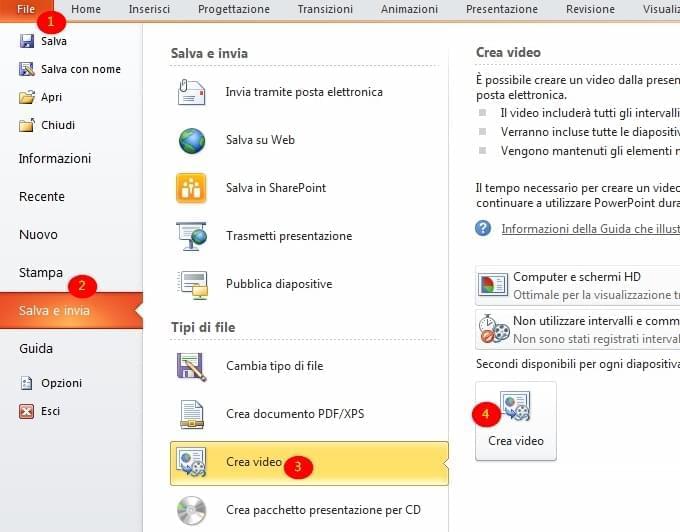
Come potete notare è possibile creare un video tutorial con estrema facilità! Questo vi dà l’opportunità di raggiungere il vostro target di riferimento.

Lascia un commento